Включение целостности памяти с изоляцией ядра в Windows 10
В последних выпусках Windows 10 в Центре безопасности Защитника Windows доступна новая страница безопасности устройства. Он сообщает о состоянии функций безопасности, встроенных в ваши устройства. Там также можно управлять различными функциями, чтобы включить усиленную защиту устройства.
Рекламное объявление
Обновление Windows 10 Creators Update версии 1703 внесло еще одно изменение в пользовательский интерфейс Windows 10. Есть новое приложение под названием Центр безопасности Защитника Windows. Он был создан, чтобы помочь пользователю четко и удобно управлять своими настройками безопасности и конфиденциальности.
Прежде чем продолжить, вот что вам нужно знать. Не путайте Защитник Windows и Центр безопасности Защитника Windows. Защитник Windows - это встроенное антивирусное программное обеспечение, обеспечивающее защиту от угроз в режиме реального времени. Приложение Центр безопасности Защитника Windows - это просто панель инструментов, которая позволяет отслеживать состояние вашей защиты. Его можно использовать для настройки различных параметров безопасности, например
SmartScreen.Начиная с Windows 10 Build 17093, вы можете настроить изоляцию ядра и целостность памяти с помощью Центра безопасности Защитника Windows. В Изоляция ядра Функция предоставляет ряд параметров безопасности на основе виртуализации для защиты основных частей вашего компьютера. Целостность памяти является частью функции изоляции ядра, которая предотвращает внедрение вредоносного кода в процессы с высоким уровнем безопасности при атаках. Посмотрим, как включить эту полезную функцию.
Включение целостности памяти с изоляцией ядра в Windows 10, сделайте следующее.
- Открыть Центр безопасности Защитника Windows приложение.
- Нажать на Безопасность устройства значок.
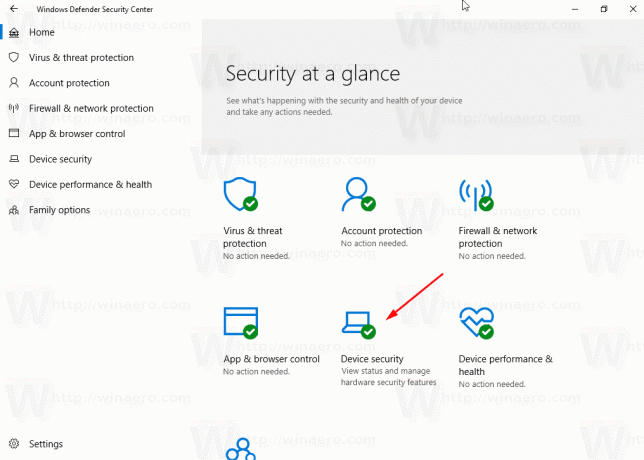
- Справа нажмите на Детали изоляции ядра ссылка.
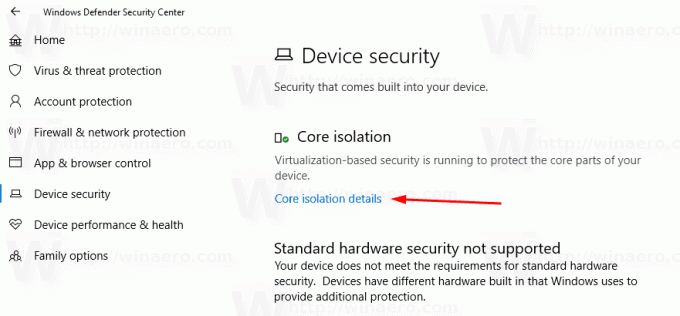
- Включите Целостность памяти вариант переключения.
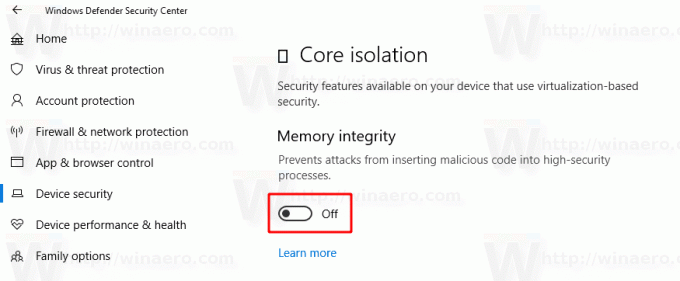
- Подтвердите запрос UAC.
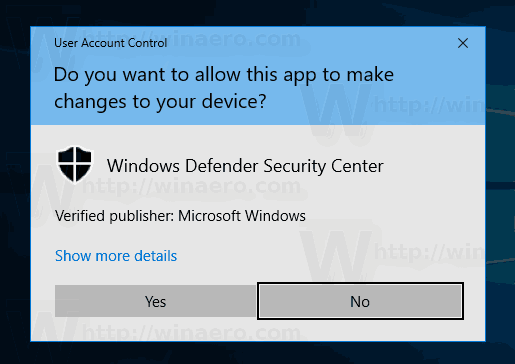
-
Перезагрузите Windows 10. чтобы применить изменения. Требуется перезагрузка.
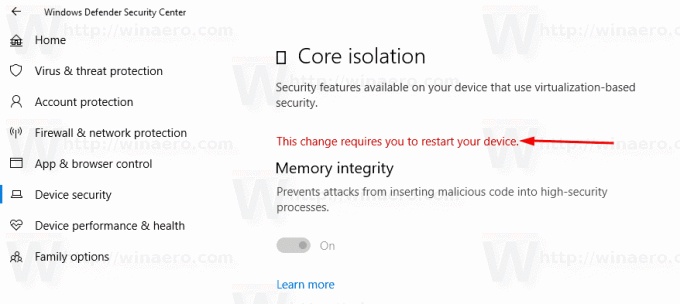
Вы сделали. Будет включена функция целостности памяти.
Чтобы отключить его, вам необходимо выполнить ту же последовательность действий и отключить опцию переключения. объем памяти честность в Центре безопасности Защитника Windows.
Примечание. Информация и параметры, доступные в разделе «Безопасность устройства», зависят от конфигурации вашего оборудования. В моем случае стандартная аппаратная безопасность не поддерживается компьютером, поэтому ОС использует безопасность на основе виртуализации.
Вот и все.


